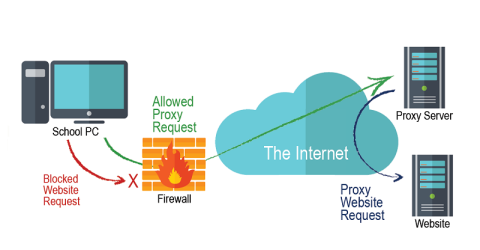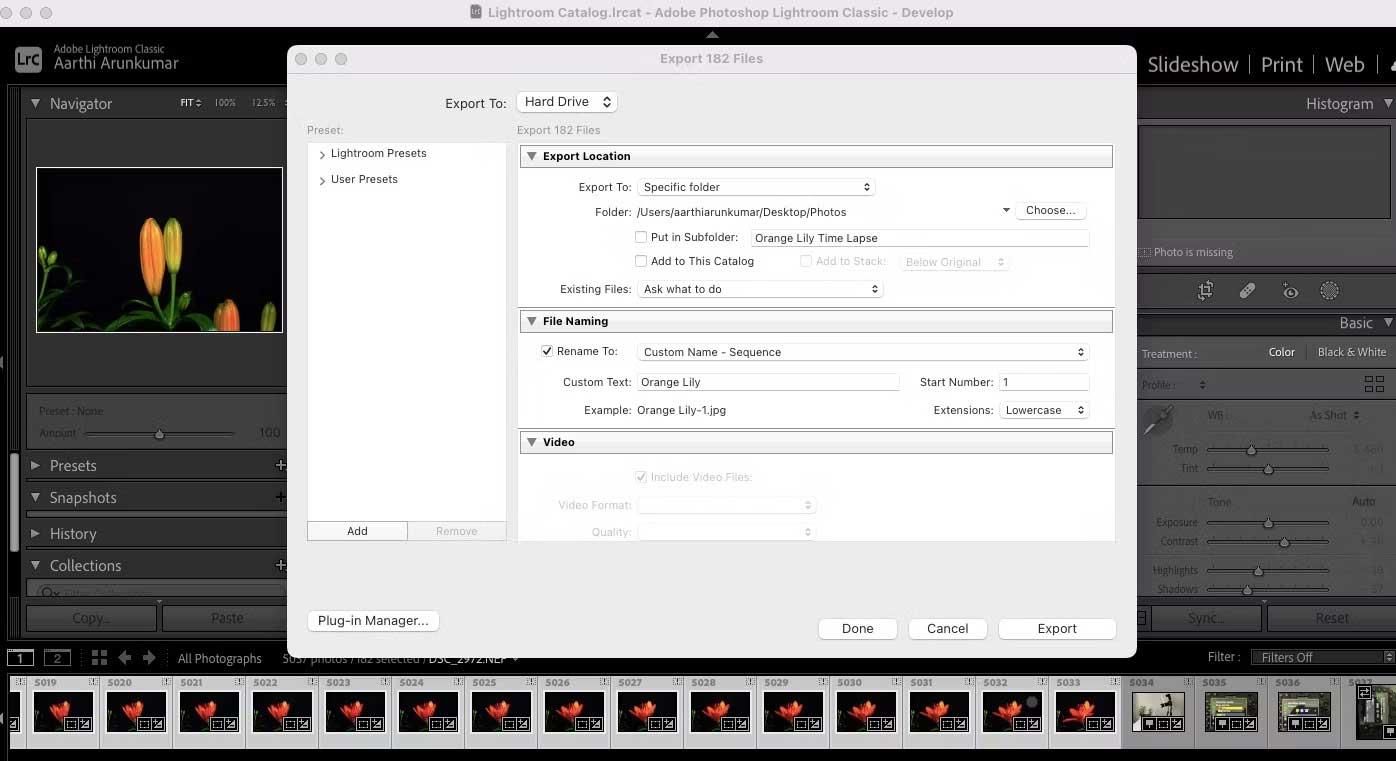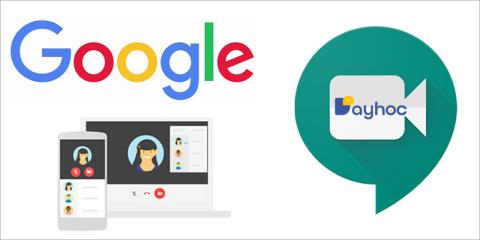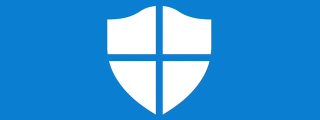iSpring 設計課程時的常見錯誤
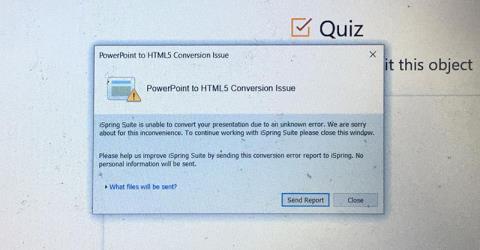
在本文中,教學手冊將指導教師在設計電子學習課程時克服 iSpring 中的常見錯誤。
被評估為遠程連接和控制計算機的工具,非常有效,但TeamViewer所犯的錯誤不少。特別是,有一些非常煩人的錯誤,例如:對Teamviewer服務器的訪問被拒絕,回滾框架無法初始化或有時間限制的TeamViewer連接。
限時連接錯誤意味著,用戶只能使用TeamViewer最多5分鐘。尤其在用戶進行緊急工作時,這非常煩人。
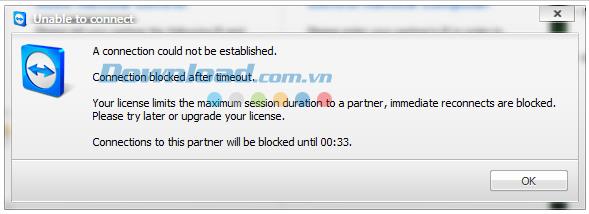
首先,您應該了解此錯誤,如下所示:
步驟1:如果您正在運行TeamViewer,則必須使用Ctrl + Alt + Delete來關閉它,以打開“ 任務管理器”對話框。選擇“ 進程”選項卡並導航到,單擊TeamViewer,向下滾動並選擇“ 結束進程”。或者,您也可以在Windows 8上使用Ctrl + Shift + Esc打開任務管理器並將其關閉。
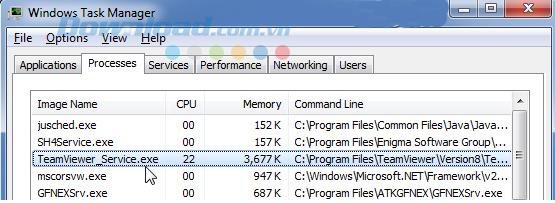
然後轉向執行以下步驟:
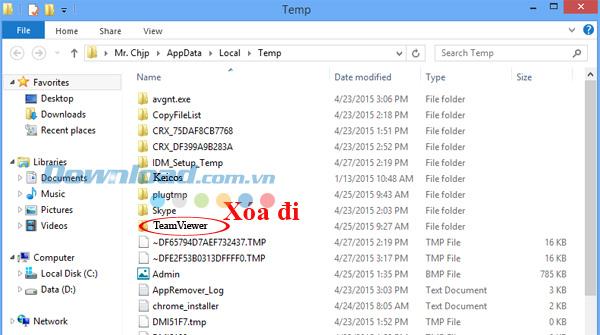
步驟2:打開“ 開始/運行”對話框,在“ 打開”框中輸入“ cmd”,然後選擇“ 確定”。
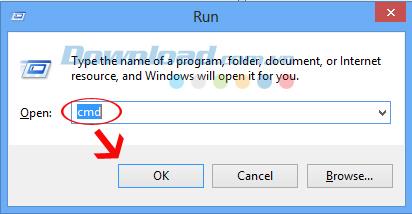
出現命令提示符後,鍵入“ ipconfig / all”,然後按Enter。

根據型號,型號和製造商,結果將有所不同,但最重要的是,物理地址(紅色箭頭)信息。如圖所示,為“ 00-00-00-00-00-00-00-E0”。請保存這些數字以在下一步中使用。
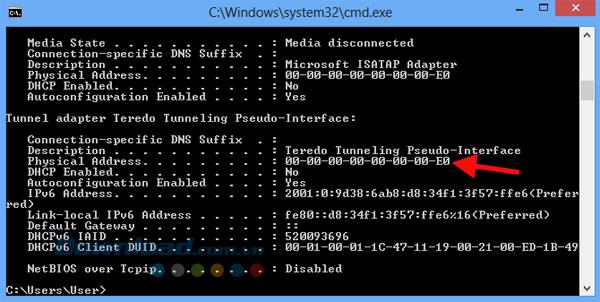
步驟3:右鍵單擊任務欄中的網絡圖標,然後選擇“ 打開網絡和共享中心” /“本地連接” /“屬性”。
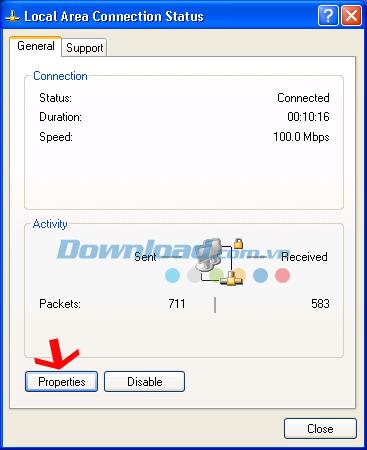
或者,根據計算機所使用的操作系統,選擇“ 打開網絡和共享中心” /“更改適配器設置”。
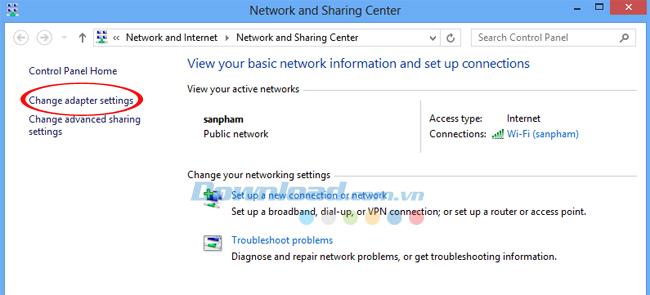
選擇您正在使用的wifi網絡,右鍵單擊並單擊屬性。
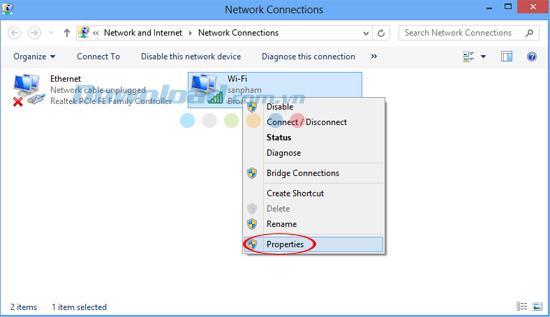
繼續選擇配置。
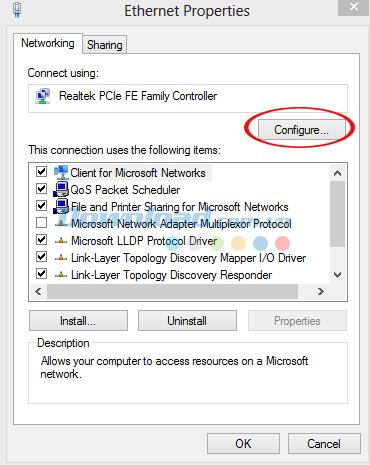
步驟4:出現一個新窗口,選擇Advanced(高級)選項卡,然後執行以下操作:
注意:
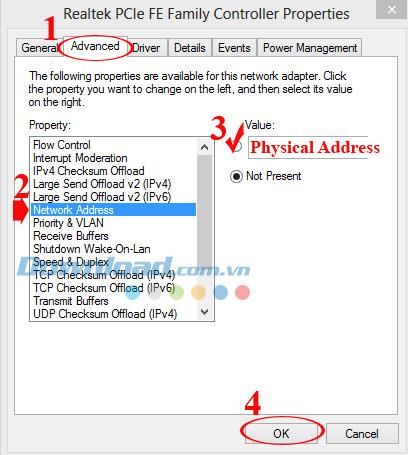
步驟5:繼續打開“ 開始/運行”對話框,在“ 打開”框中輸入Regedit,然後單擊“確定”。
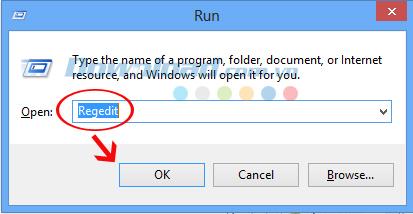
出現“ 註冊表編輯器”對話框後,請按照以下路徑查找和刪除TeamViewer:
HKEY_CURRENT_USER /軟件/ TeamViewer。
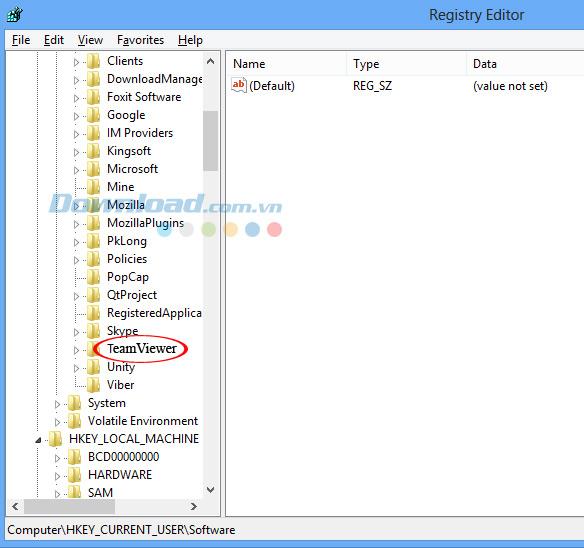
另外,要確保您可以單擊“ 計算機”,然後單擊“ 編輯”(上方)並選擇“查找”。新的窗口出現後,輸入關鍵字“的TeamViewer”在框中查找內容“,並找出所有值都具有相應的名稱,您將其刪除,並重複搜索過程-連續去除,直到它不也更多。

如果下載並安裝新的TeamViewer版本,請注意安裝,應如下所示進行。
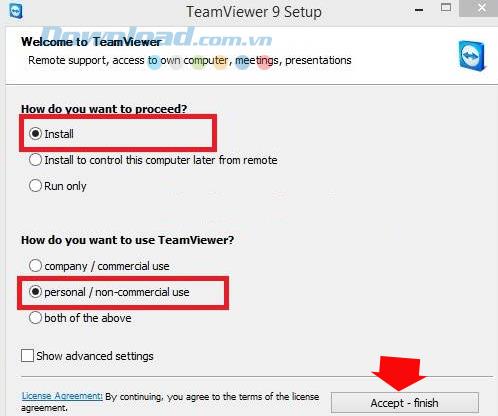
完成上述所有步驟後,您可以重新啟動TeamViewer並檢查結果。希望本文對使用此工具的過程有幫助。
在本文中,教學手冊將指導教師在設計電子學習課程時克服 iSpring 中的常見錯誤。
Animal 4D應用程序使用虛擬現實技術來識別極其逼真的4D動物,從而非常直觀地學習英語。
在下面的文章中,WebTech360將通過簡單步驟指導您如何將USB HUB連接到運行WebOS的LG Smart TV。
選擇購買迷你冰箱時,除了品牌,價格和產品功能外,還需要注意尋找可靠的購物場所,讓您享受最佳的優惠與品質。
最近,使用最新版本的Zalo Web,我們可以發送最大1GB的附件,這為用戶提供了便利的文件傳輸體驗。
如果每天都有大量新消息傳入,則在群聊中固定一條消息會非常有用。了解如何恢復 Telegram 中的固定消息以及相關操作。
探索如何利用Photoshop等工具修復照片中的閉眼問題,讓您的合影更加完美。
您在尋找最好的代理服務器提供商嗎?以下是目前 Internet 上的 10 個最佳代理服務器服務提供商。
學習如何將Panasonic TV恢復出廠設置,重置應用程序及其他設置的步驟。
學習如何合併 Google 試算表中的選項卡,用以更有效率地管理您的數據和信息。
在下面的文章中,當電視連接到網絡時,WebTech360將引導您完成為LG Smart TV NetCast操作系統設置IP地址和DNS的步驟。
在 CapCut 上修改视频声音的简单步骤,帮助用户轻松编辑视频音效并添加新音轨。
如何修复 Google Meet 上的屏幕共享错误,如果 Google Meet 上不共享屏幕该怎么办?了解解决方案与实用技巧,确保在线会议顺利进行。
Google Meet 是用於學習和團隊合作活動的流行應用程序。CloudO3 將幫助您如何重命名 Google Meet,讓您的虛擬會議更加專業。
深入了解 Windows 10 的雲提供的保護功能,以及自動樣本提交的影響,幫助您做出明智的決定。